

介绍 GEOGEBRA图形计算器App,简直就是数学学习者的福音!它把复杂的数学概念变得直观易懂,从基础的代数到高级的微积分,一网打尽。这款App不仅功能强大,还免费提供给用户,简直不要太良心!下面,让我们一起深入了解它的魅力所在吧。
1. GEOGEBRA图形计算器App的界面设计简洁明了,新手也能迅速上手。
2. 提供详尽的帮助文档和视频教程,即便是数学小白也能快速掌握。
3. 支持多种语言版本,确保全球用户都能无障碍使用。
1. 不仅能绘制各种函数图像,还能进行动态几何操作,让抽象的概念变得生动形象。
2. 集成了代数、几何、统计等多种数学工具,满足不同阶段的学习需求。
3. 用户可以创建自己的数学模型,并通过交互式操作探索数学规律,这种寓教于乐的方式让人爱不释手。
1. 内置社区平台,用户可以上传自己的作品,与全球用户交流心得,互相启发。
2. 支持将项目导出为多种格式,方便在其他设备或平台上继续创作。
3. 通过集成社交媒体分享功能,轻松展示你的数学才华,说不定还能成为数学界的网红呢!
1. 对于教师而言,GEOGEBRA图形计算器App是课堂上的得力助手,能够帮助他们更好地讲解复杂概念。
2. 学生们可以在家中自主学习,通过实践加深理解,真正做到寓教于乐。
3. 无论是自学还是教学,这款App都极大地提高了学习效率,简直是现代教育技术的一颗璀璨明珠!
优点:
a和网络画板作为近年来的后起之秀很好地继承了几何画板的优点,同时在函数、3D绘图上也有优秀表现。
在概率统计方面比起网络画板GeoGebra比较出色。
可以完全免费下载使用。
支持数十种语言,支持多平台,获得多项国际性大奖。功能非常强大,比如在统计方面的应用是几何画板所无法比拟的,另外,还具有强大的命令和函数等功能,绝对是广大数学教师不可多得的教学辅助软件。
缺点:
geogebra5.0.518.0版本经常闪退,无法使用,功能有严重缺陷,为此小编带来的是升级版本,修复了旧版本的各种问题,现在功能完善,可流畅使用。
一、绘图区基础设置
1、在绘图区单击鼠标右键可对绘图区进行设置,如:是否显示坐标轴、是否显示网格、是否显示导航栏(作图步骤导航栏)、轴与轴比例以及窗口显示比例等。
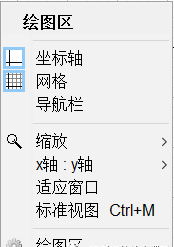
2、需要注意的是,该菜单栏只包含了常用的设置选项,如需要更具体的设置,可单击该菜单栏最后的“绘图区”,即可对绘图区进行更加详细的设置。
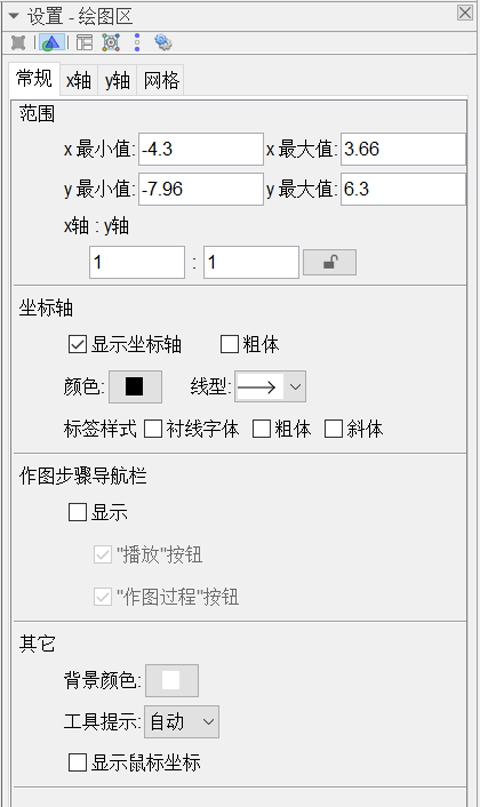
3、该设置区可对绘图区进行详细的设置,如:轴与轴的显示范围、坐标轴的颜色和线型、坐标轴标签的字体以及绘图区背景颜色等。
二、几何元素的绘制
1、 线
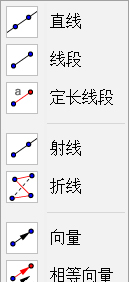
直线:在工具栏中选定“直线”选项,之后在绘图区选定直线上的两点,即可创建一条直线,且在代数区会出现选定点的坐标以及该直线的表达式。
线段:在工具栏中选定“线段”选项,之后在绘图区选定线段的左右端点,即可创建一条线段,且在代数区会出现左右端点的坐标以及该线段的长度。
定长线段:在工具栏中选定“定长线段”选项,之后在绘图区选定线段的某一端点,再输入线段的长度,即可得到一条定长线段。
定长线段适用于绘制长度确定,但长度不为整数的线段。例如,绘制一条长度为的线段,使用普通的“线段”选项则很难得到理想长度的线段,但使用“定长线段”选项可以直接输入线段长度。
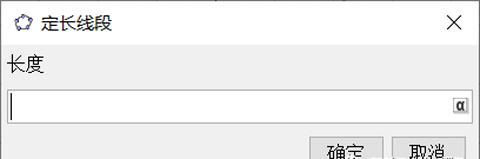
需要注意的是,定长线段输入的长度可以是定值,也可以是变量。输入的长度为变量时,单击输入长度窗口右侧的“”按钮,选取变量名称即可。
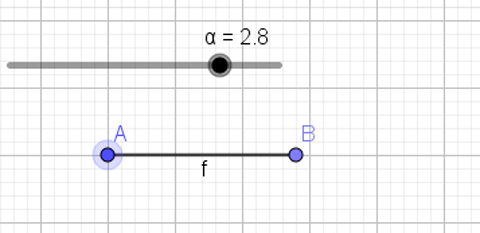
2、之后可拉动左上角对应变量的滑动条改变变量取值,则定长线段也随之改变。
射线:在工具栏中选定“射线”选项,之后在绘图区选定射线的端点及射线上的一点,即可创建一条射线。
折线:在工具栏中选定“折线”选项,之后在绘图区依次选定折线的所有顶点,当所有顶点选择完毕后,点击第一个顶点,即可创建所需折线。
直线:在工具栏中选定“直线”选项,之后在绘图区选定直线上的两点,即可创建一条直线,且在代数区会出现选定点的坐标以及该直线的表达式。
向量:在工具栏中选定“向量”选项,之后在绘图区选定向量的起点和终点,即可创建向量。
相等向量:如需创建与已知向量相等的向量,则可在工具栏中选定“相等向量”选项,选定向量起点,之后选取目标向量,即可得到与目标向量相等的向量。
需要注意的是,在选取起点时,需选定绘图区已存在的点(可用描点工具先确定点),否则起点无法选定。
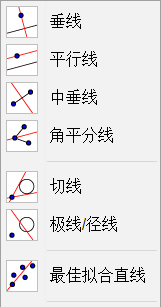
在几何学中,经常会用到角平分线,平行线,中垂线等,这些线在Geogebra中很容易画出。
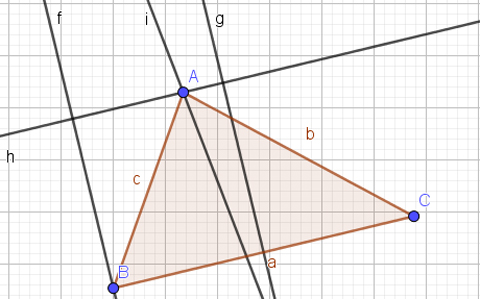
3、上图中直线为线段的平行线,直线为线段的经过点的垂线,直线为线段的中垂线,直线为的角平分线。
垂线:在工具栏中选定“垂线”选项,之后选择要垂直的线和垂线经过的点,即可得到目标线的垂线,且在代数区会出现垂线的函数表达式。
平行线:在工具栏中选定“平行线”选项,之后选择要平行的线和平行线经过的点,即可得到目标线的平行线,且在代数区会出现平行线的函数表达式。
中垂线:在工具栏中选定“中垂线”选项,之后选择两个点或者一条线段,即可生成中垂线,且在代数区会出现中垂线的函数表达式。
角平分线:在工具栏中选定“角平分线”选项,之后选择三个点或者两条线,即可生成角平分线,且在代数区会出现角平分线的函数表达式。
在统计学中,我们经常会用直线拟合一组数据点,并计算最优拟合直线的方程。直线拟合这一操作在Geogebra中也可以实现。
首先,输入数据点的坐标,之后在工具栏选定“最佳拟合直线”选项,在绘图区中框选数据点,即可得到最佳拟合直线,并且在代数区会显示最佳拟合直线的函数表达式。
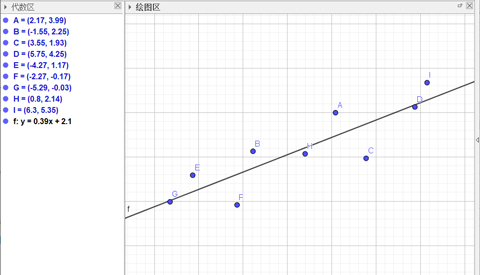
上图中,直线即为这组数据点的最佳拟合直线,且在代数区可看到直线的函数表达式。
1、进入geogebra图形计算器的主界面,如下图所示。
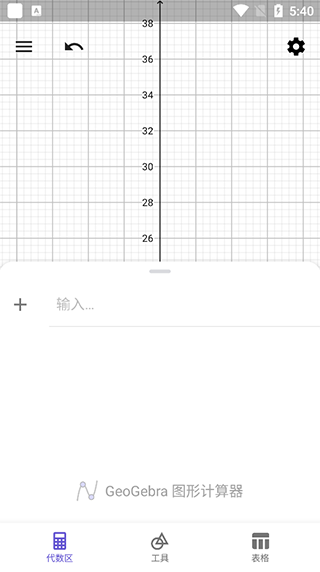
2、用户点击菜单栏,在呼出的选项中选择【新建】即可进行新建。
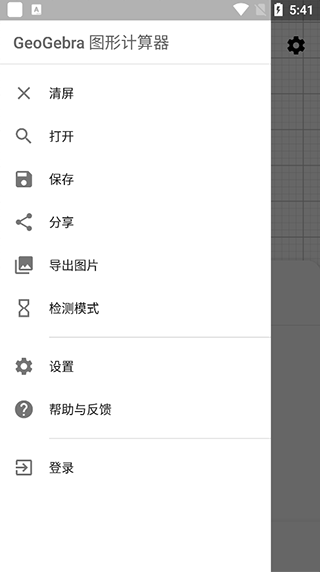
3、工具栏,在工具栏中提供了基本工具、编辑、媒体、度量等多种工具类型,用户可以根据需求进行选择。
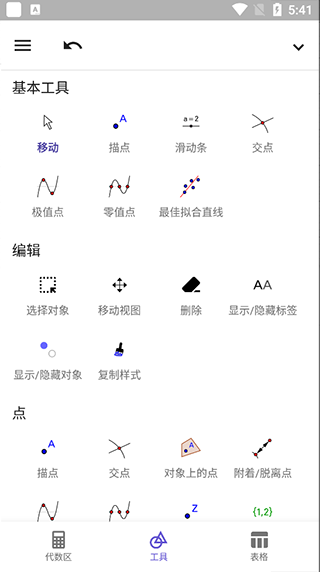
4、表格,用户可以直接为函数创建数值表,便于用户的绘制。
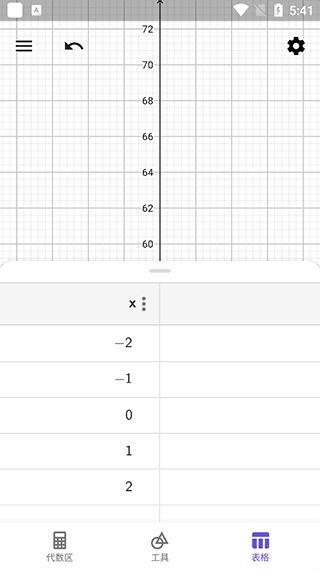
5、在绘图区用户可以先显示坐标轴、显示网格、吸附网格等功能,用户能够更好的绘制图像。
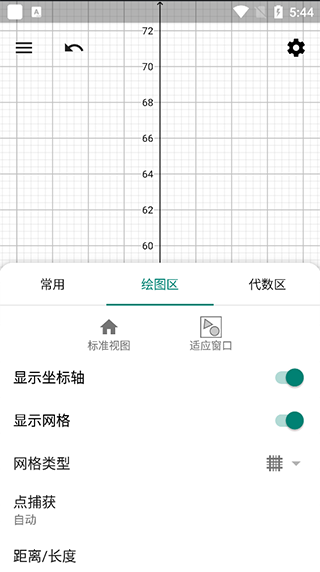
6、在绘图选项下点击【设置】,可以对常用、X轴、Y轴、网格参数进行全面的设置。
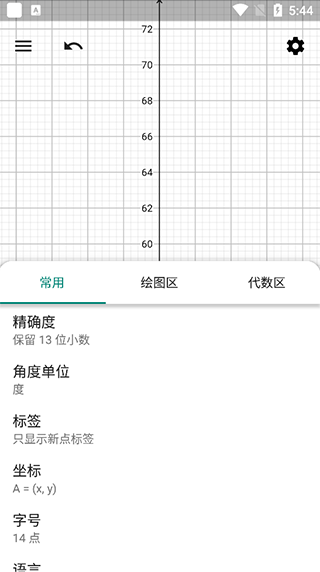
7、代数设置,用户可以设置显示、分类方式、代数描述、坐标、角度单位等参数。

1、多边形:在工具栏中选定“多边形”选项,之后依次选定多边形的各个顶点,最后单击第一个顶点,即可创建多边形。创建多边形后,使用鼠标右键点击多边形,单击属性可根据需要对多边形的填充形状、填充颜色、边的线型等进行详细的设置,下图展示了不同线型、颜色和填充的三角形。
2、圆和圆弧:在工具栏中具有多种生成圆的方式,选定“圆弧”选项,之后依次选定圆心、起点和终点,则可得到由起点逆时针方向画到终点的半圆。
3、圆锥曲线:在工具栏中选定“双曲线”选项,依次选定两个焦点及双曲线上的一点,即可创建双曲线,且在代数区会出现焦点坐标、选定双曲线上的点的坐标以及双曲线的函数表达式。
一般圆锥曲线:在工具栏中选定“圆锥曲线”选项,之后选定圆锥曲线要经过的五个点,即可创建圆锥曲线,且在代数区会出现圆锥曲线的函数表达式。
4、几何对象的变换:如果想要得到一个图形的轴对称图形,则可在工具栏中选定“轴对称”选项,之后选择要做轴对称的对象,再选择对称轴。对称轴可为直线、射线或者线段。需要注意的是,改变原图形的位置形状等,其轴对称图形也会随之改变。
1、交互式的方程、坐标、函数图形和几何图形,并行联动
2、具有图形识别功能的徒手绘图
3、可在程序内搜索成千上万的免费学习素材,它们是由世界各地学生及教师创建和分享
4、丰富的几何体属性、颜色、线型样式
5、内置圆锥曲线、极线、切线、函数求导等模块
6、支持通过搜索框直接输入各种命令、函数功能
7、开放式多元化思维模式、支持在线互动(共享与交流)
8、使用容易、功能强大的图形计算器
9、动态几何构图
10、支持动态性文本即文本随图形变化而变化
11、支持在工具列上DIY绘图工具(自订工具)功能
12、保存并分享你的结果

U盘超级加密3000官方最新版免费下载 - 安全高效U盘加密工具
U盘超级加密3000:保障您的数字资产安全无忧 引言 随着数字信息时代的到来,数据安全成为了个人用户和企业共同关注的焦点。U盘和移动硬盘作为便携式存储设备,在日常生活和工作...
2025-02-11 11:46:38

电系十大最强宝可梦:谁将称霸榜首?
探索电闪雷鸣的世界:揭秘电系十大最强宝可梦的魅力 欢迎来到充满电力与奇迹的宝可梦世界!本文将带您深入了解电系十大最强宝可梦的独特魅力,从古老的传说阿尔宙斯到速度惊人...
2025-02-11 10:06:19

winktv怎么用:详细教程与常见问题解答
探索WinkTV的多彩世界:从安装到互动全解析 首次使用WinkTV?别担心!本篇文章将带您一步步了解WinkTV的应用下载、账号注册与登录、界面导航及互动玩法。我们将为您揭开韩国美...
2025-02-11 08:44:14

proumb站中国女角色排名:2023年度最受喜爱的国产动漫女神大盘点
探索proumb站中国女角色排名:见证中国动漫的辉煌成就 在探索proumb站中国女角色排名之时,我们踏入了一个由广大动漫爱好者共同构建的独特世界。这里,每个角色不仅是故事的组...
2025-02-10 11:16:11

王者荣耀女英雄PS图无遮挡:创意与艺术的完美结合
王者荣耀女英雄ps图无遮挡:玩家创意与合规表达 在撰写关于“王者荣耀女英雄ps图无遮挡”的文章时,我们必须明确指出,任何涉及对游戏角色进行不当修改(如制作无遮挡PS图片)的行...
2025-02-10 10:53:54

赛尔号布莱克打法:2回合速胜技巧与攻略
赛尔号布莱克打法详尽攻略 在赛尔号的世界中,布莱克是令人闻风丧胆的暗影系顶级精灵。其高攻击力和独特技能使其成为许多玩家对战时的一大挑战。本文将深入探讨如何有效对...
2025-02-10 10:15:24
神秘海域3图文攻略:全流程剧情与全宝箱收集精华
2流放之路2精神资源有什么用-全面解析精神资源的作用与获取方法
3无限暖暖照片调查走丢的绵羊任务怎么完成:详细攻略与技巧分享
4魔兽世界无私正义之责:快速获取攻略
566手游怎么删除小号-简单教程一步到位
6仙侠大作战破界逐鹿怎么玩:新手快速上手全攻略
7S9赛季LCK赛区人才短缺,选手年薪飙升至50万美元
8有道云笔记OCR文字识别功能使用指南:了解OCR技术及其应用
9如何通过拼拼有礼APP赚取收益_拼拼有礼赚钱攻略
10如何选择与如龙极莉娜的对话以提升莉娜的好感度攻略
11如何使用叉叉助手:详细操作指南
12《剑与远征:心之囚笼通关指南》——2022最新路线攻略
13《烟雨江湖》中如何获得原小孟?原小孟的获取方式详解
14如何使用华为商城优购码:详细指南
15《黑神话:悟空》中的黑手道人影神图鉴